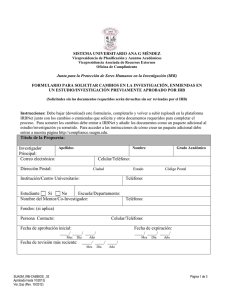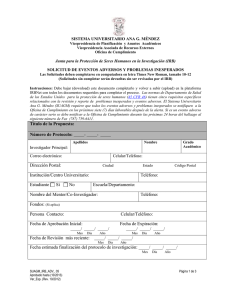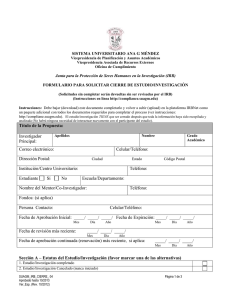Manual de Instrucciones - Sistema Universitario Ana G. Méndez
Anuncio
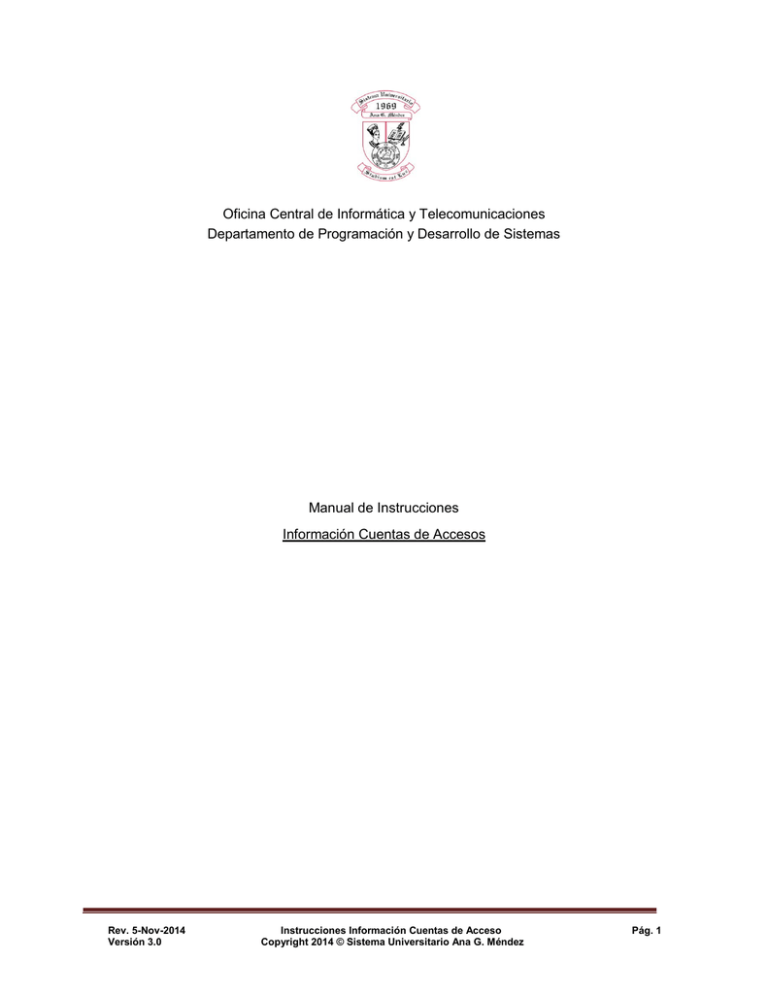
Oficina Central de Informática y Telecomunicaciones Departamento de Programación y Desarrollo de Sistemas Manual de Instrucciones Información Cuentas de Accesos Rev. 5-Nov-2014 Versión 3.0 Instrucciones Información Cuentas de Acceso Copyright 2014 © Sistema Universitario Ana G. Méndez Pág. 1 INTRODUCCIÓN A través de esta aplicación, estudiantes y la facultad del Sistema Universitario Ana G. Méndez (SUAGM) podrán obtener acceso a la información relacionada a: • La cuenta de correo electrónico asignada. • El Pin o número secreto asignado para el acceso a los servicios electrónicos disponibles a través del Módulo de Auto-servicio Estudiantil/Facultad. • La contraseña temporera asignada para activar su Cuenta de Acceso a los servicios disponibles en la red empresarial del SUAGM, por ejemplo Blackboard. A continuación le presentamos los requisitos para poder acceder la aplicación: • Disponibilidad de computadora con conexión activa al Internet, ya sea personal, en su hogar o una computadora disponible en cualquiera de los Laboratorios de Computadoras en la institución o Biblioteca. • Acceder a la página Web del SUAGM. • Ser estudiante o facultad de una de las Universidades del SUAGM. En las próximas secciones de este manual se describen los pasos o instrucciones para acceder la aplicación desde el punto de vista de un Estudiante y de un miembro de Facultad. Para cualquier duda o asistencia adicional nuestros Estudiantes pueden comunicarse con la Red Interactiva de Servicios del SUAGM, a través de los siguientes medios: • Llamando al 1-800-SISTEMA libre de costos ó 787-773-0421; o • Registrar directamente una llamada de Servicio a través del siguiente URL http://ac-csi150:8080, si está conectado a la red del SUAGM la cual será referida a la Red Interactiva de Servicios del SUAGM. Si es Facultad puede comunicarse con nuestro Centro de Servicios al Cliente y Apoyo Técnico (CSCAT) a través de uno de los siguientes medios: • Registrar directamente una llamada de Servicio a través del siguiente URL http://ac-csi150:8080, si está conectado a la red del SUAGM; o • Enviando un correo electrónico a la dirección [email protected] o seleccionando del directorio Global en Outlook la entrada de Help Desk Service Desk; o • Llamando a la extensión 7487. Rev. 5-Nov-2014 Versión 3.0 Instrucciones Información Cuentas de Acceso Copyright 2014 © Sistema Universitario Ana G. Méndez Pág. 2 Instrucciones para utilizar la aplicación Una vez accede la aplicación a través de la página Web del SUAGM, el sistema le presentará la siguiente pantalla: Usted tendrá dos maneras de poder solicitar y acceder la información de sus cuentas de acceso y correo electrónico. Una es, proveyendo como información principal su Número de Identificación de Estudiante o Facultad (Sxxxxxxxx), o proveyendo su Seguro Social. En cualquiera de los métodos la información que registre se presentará encriptada para protección de la misma. Si recuerda su Número de Identificación como Estudiante o Facultad: a. Registre su Número de Identificación (Sxxxxxxxx) en el encasillado rotulado Número de Identificación. b. Registre los últimos cuatro (4) números de su Seguro Social en el encasillado rotulado Últimos 4 dígitos del Seguro Social. c. Oprima el botón de Si no recuerda su Número de Identificación como Estudiante o Facultad: 1. Oprima el hipervínculo . 2. El sistema le presentará la siguiente pantalla: Rev. 5-Nov-2014 Versión 3.0 Instrucciones Información Cuentas de Acceso Copyright 2014 © Sistema Universitario Ana G. Méndez Pág. 3 a. Registre su Número de Seguro Social en el encasillado rotulado Número de Seguro Social. b. Registre las primeras tres (3) letras de su Nombre en el encasillado rotulado Primeras tres letras de su nombre. c. Oprima el botón de 3. El sistema procederá a autenticar la información registrada y le presentará la siguiente pantalla en la cual deberá seleccionar la clasificación a la cual pertenece: Estudiante o Facultad. Ayuda 4. Seleccione la Clasificación de Usuario oprimiendo el círculo a la izquierda de la etiqueta Estudiante o Facultad, según corresponda. Rev. 5-Nov-2014 Versión 3.0 Instrucciones Información Cuentas de Acceso Copyright 2014 © Sistema Universitario Ana G. Méndez Pág. 4 5. Si es Estudiante: a. Deberá especificar la institución en la cual está admitido/matriculado. Seleccione de la lista la Institución a la cual pertenece oprimiendo la flecha hacia abajo a la derecha del encasillado rotulado Seleccione Institución . b. En el encasillado rotulado Usuario se presenta su cuenta para el acceso a los recursos en la red empresarial del SUAGM. c. En el encasillado rotulado Correo Electrónico se presenta la dirección de correo electrónico asignada. d. En el encasillado rotulado Contraseña Inicial Cuenta Servicios SUAGM se presenta la Contraseña o Password Temporero asignado para que pueda activar su cuenta para acceder los servicios disponibles a través de nuestra red empresarial del SUAGM, por ejemplo Blackboard. e. En el encasillado rotulado Pin se presenta la Contraseña o Número Secreto asignado para acceder los servicios electrónicos disponibles en el módulo de AutoServicio Estudiantil. f. Rev. 5-Nov-2014 Versión 3.0 Si en cualquiera de los encasillados anteriores presenta la frase No hay registro, deberá comunicarse con la Red Interactiva de Servicios para asistencia. Instrucciones Información Cuentas de Acceso Copyright 2014 © Sistema Universitario Ana G. Méndez Pág. 5 6. Si es Facultad, se presentará la siguiente pantalla: a. En el encasillado rotulado Usuario se presenta su cuenta para el acceso a los recursos en la red empresarial del SUAGM. b. En el encasillado rotulado Correo Electrónico se presenta la dirección de correo electrónico asignada. c. En el encasillado rotulado Contraseña Inicial Cuenta Servicios SUAGM se presenta la Contraseña o Password Temporero asignado para que pueda activar su cuenta para acceder los servicios disponibles a través de nuestra red empresarial del SUAGM, por ejemplo Blackboard. d. En el encasillado rotulado Pin UMET, Pin UT, Pin UNE, Pin UAGM-CV se presenta la Contraseña o Número Secreto asignado para acceder los servicios electrónicos disponibles en el módulo de Auto-Servicio Facultad para cada una de las instituciones del SUAGM donde esté ofreciendo clases. e. Si en cualquiera de los encasillados anteriores presenta la frase No hay registro, deberá comunicarse con el CSCAT (Centro de Servicio al Cliente y Apoyo Técnico) para asistencia. 7. Para salir de la aplicación oprima el hipervínculo Salir en la parte inferior derecha de la pantalla Rev. 5-Nov-2014 Versión 3.0 . Instrucciones Información Cuentas de Acceso Copyright 2014 © Sistema Universitario Ana G. Méndez Pág. 6